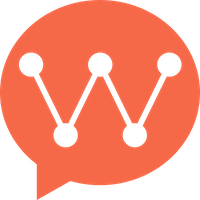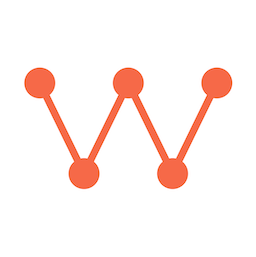Quick Start
Gradlebuild.gradle file:
Alternative Installation Methods
Maven
Manual Integration
- Download the latest AAR file from GitHub Releases
- Place the AAR file in your
app/libsdirectory - Add to your
app/build.gradle:
ProGuard Configuration
Add the following ProGuard rules to yourproguard-rules.pro file:
Permissions
Add necessary permissions to yourAndroidManifest.xml:
Basic Setup
Initialize in Application
Create or modify your Application class:AndroidManifest.xml:
Configuration Options
You can configure various options during initialization:Verification
To verify that the SDK is properly integrated, add this test code:Troubleshooting
Common Issues
-
Build Error: “Could not resolve dependency”
- Make sure you’ve added the JitPack repository
- Check if the version number is correct
-
Runtime Error: “ClassNotFoundException”
- Verify ProGuard rules are correctly configured
- Check if all required dependencies are included
-
Database Error: “SQLCipher not found”
- Ensure SQLCipher dependency is added
- Check if ProGuard rules for SQLCipher are included
-
Encryption Error: “Curve25519 not found”
- Verify Curve25519 dependencies are included
- Check ProGuard rules for encryption libraries